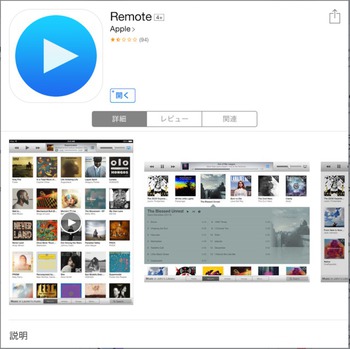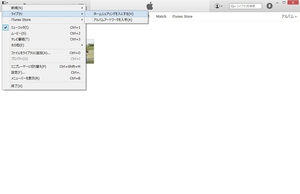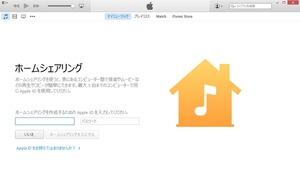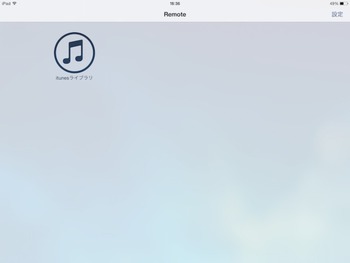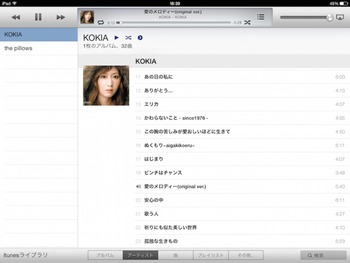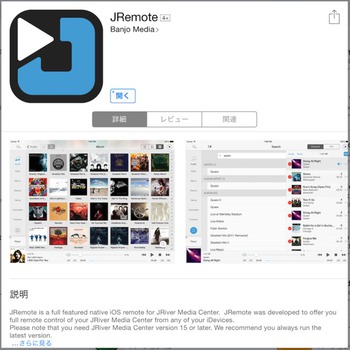PCオーディオを“PCと向き合わずに”操作する方法とは?
音楽ファンのための “ネットオーディオ” 完全ガイド【第10回】PCオーディオで楽しむ(4)オーディオルームとPCの親和性
一例として、「Remote」というアプリがあります。このアプリを使うことで、ネットワーク越しにiTunesのコントロールが可能になります。
すなわち、iTunesさえ起動させておけば、スマートホンまたはタブレットから音楽再生をコントロールできるということです。アプリの評価が非常に低いのがいささか気になりますが、少なくとも音楽を再生する分には支障ありません。
設定も簡単です。まずはPCのiTunesのメニューから「ホームシェアリングを入にする」を選んで、Apple IDを入力します。これだけです。
あとは、Remoteから該当するライブラリを選んで、スマホ/タブレットからコントロールが可能になります。
Remoteのインターフェースは基本的にiTunesと同様であり、そのうえでスマホ/タブレットに最適化されています。純正組み合わせだけあってレスポンスも良好で、実に快適な音楽再生が可能です。音楽を再生するだけならPCのiTunesを使うよりも快適だと思うのは筆者だけでしょうか。
また、RemoteはあくまでiTunesをコントロールしているだけなので、実際に音源を再生するのはiTunes側です。ということは、例えばAudirvana PlusをiTunesと連動させたうえでRemoteを使えば、快適性とさらなる高音質が同時に得られることになります。
もう一つの例として、「JRemote」というアプリを紹介します。
JRemoteは再生ソフトのJRiver Media Centerをコントロールするためのアプリです。そういえば、第8回にも登場していました。JRiver Media Centerのオプション→「メディアネットワーク」からアクセスキーを確認し、それをJRemoteに入力することで使用可能になります。
JRemoteを用いることで、JRiver Media Centerに登録されているライブラリのすべての音源にスマホ/タブレットからアクセスし、コントロールすることが可能になります。JRemoteは非常に良く出来たコントロールアプリで、音楽を快適に聴くうえで必要な機能をことごとく備えているだけでなく、Apple謹製のRemoteを凌駕するほど高速なレスポンスを実現しています。
定評ある多機能と高音質に加え、JRemoteと組み合わせることでJRiver Media Centerの魅力はいっそう高まります。
すなわち、iTunesさえ起動させておけば、スマートホンまたはタブレットから音楽再生をコントロールできるということです。アプリの評価が非常に低いのがいささか気になりますが、少なくとも音楽を再生する分には支障ありません。
設定も簡単です。まずはPCのiTunesのメニューから「ホームシェアリングを入にする」を選んで、Apple IDを入力します。これだけです。
あとは、Remoteから該当するライブラリを選んで、スマホ/タブレットからコントロールが可能になります。
Remoteのインターフェースは基本的にiTunesと同様であり、そのうえでスマホ/タブレットに最適化されています。純正組み合わせだけあってレスポンスも良好で、実に快適な音楽再生が可能です。音楽を再生するだけならPCのiTunesを使うよりも快適だと思うのは筆者だけでしょうか。
また、RemoteはあくまでiTunesをコントロールしているだけなので、実際に音源を再生するのはiTunes側です。ということは、例えばAudirvana PlusをiTunesと連動させたうえでRemoteを使えば、快適性とさらなる高音質が同時に得られることになります。
もう一つの例として、「JRemote」というアプリを紹介します。
JRemoteは再生ソフトのJRiver Media Centerをコントロールするためのアプリです。そういえば、第8回にも登場していました。JRiver Media Centerのオプション→「メディアネットワーク」からアクセスキーを確認し、それをJRemoteに入力することで使用可能になります。
JRemoteを用いることで、JRiver Media Centerに登録されているライブラリのすべての音源にスマホ/タブレットからアクセスし、コントロールすることが可能になります。JRemoteは非常に良く出来たコントロールアプリで、音楽を快適に聴くうえで必要な機能をことごとく備えているだけでなく、Apple謹製のRemoteを凌駕するほど高速なレスポンスを実現しています。
定評ある多機能と高音質に加え、JRemoteと組み合わせることでJRiver Media Centerの魅力はいっそう高まります。